 |
 |
|
||
 |
||||
Problemas do digitalizador
As luzes estão piscando
Se ocorrer um erro, o digitalizador deixa de funcionar e os indicadores luminosos de Erro e Funcionamento indicam o tipo de erro.
|
Indicador luminoso de erro (Cor-de-laranja)
|
Indicador luminoso Funcionamento (Verde)
|
Significado
|
|
Intermitente
|
Intermitente
|
Ocorreu um erro.
Verifique se o digitalizador está ligado corretamente ao computador.
Verifique se o software do digitalizador está totalmente instalado. Consulte o Guia de Configuração para obter instruções sobre como instalar o software do digitalizador.
O papel está encravado no digitalizador. Retire o papel encravado do digitalizador. Consulte O papel encrava no digitalizador.
O digitalizador alimenta mais do que uma folha de cada vez.
Desligue o digitalizador e volte a ligá-lo. Se os indicadores luminosos de Erro e Funcionamento continuarem a piscar, o digitalizador pode estar funcionando mal ou ser necessário substituir a fonte de luz respectiva. Para mais informações, consulte Contatar o Serviço de Assistência a Clientes EPSON.
|
|
Aceso
|
Apagado
|
A tampa do digitalizador encontra-se aberta.
|
O digitalizador não liga
Certifique-se de que o adaptador de corrente alterna do digitalizador está corretamente ligado ao digitalizador e a uma tomada elétrica que funcione.
Verifique se tomada elétrica funciona. Se necessário, ligue outro dispositivo elétrico à tomada para verificar se esta funciona.
Não consegue iniciar o Epson Scan
Verifique se o digitalizador está ligado.
Desligue o computador e o digitalizador e, em seguida, verifique a ligação do cabo de interface entre ambos os dispositivos para se certificar de que está ligado corretamente.
Utilize o cabo USB fornecido com o digitalizador ou o indicado em Interface USB.
Ligue o digitalizador diretamente à porta USB do computador ou através de apenas um hub USB. O digitalizador poderá não funcionar corretamente se ao ligar o computador através de mais do que um concentrador (hub) USB.
Verifique se o digitalizador é compatível com USB. Para mais informações, consulte Verificar se o Windows suporta USB.
Se estiver a utilizar um programa compatível com TWAIN, verifique se selecionou o digitalizador correto como definição do Digitalizador ou Origem.
Se tiver atualizado o sistema operativo do computador, tem de reinstalar o Epson Scan. Desinstale o Epson Scan como se descreve em Desinstalar o software de digitalização, e volte a instalá-lo seguindo as instruções descritas em Setup Guide (Guia de Configuração).
Só no Windows:
Certifique-se de que o nome do digitalizador aparece em Dispositivo de processamento de imagens sem um ponto de interrogação (?) ou de exclamação (!) na janela Device Manager (Gestor de dispositivos). Se o nome do digitalizador aparecer com um desses sinais de pontuação ou aparecer como um dispositivo Unknown (Desconhecido), desinstale o Epson Scan da forma descrita em Desinstalar o software de digitalização, e volte a instalá-lo da forma indicada em Guia de Configuração.
Verificar se o Windows suporta USB
 |
Execute uma das operações abaixo.
|
Windows Vista: Clique no ícone do botão Iniciar e selecione Control Panel (Painel de controle).
Windows XP: Clique em Start (Iniciar) e selecione Control Panel (Painel de controle).
Windows 2000: Clique em Start (Iniciar), aponte para Settings (Definições) e seleccione Control Panel (Painel de controle).
 |
Clique em System and Maintenance (Sistema e manutenção) e depois em System (Sistema) (Windows Vista) ou clique duas vezes no ícone System (Sistema) (Windows XP e 2000).
|
 |
Execute uma das operações abaixo.
|
Windows Vista: Clique em Device Manager (Gestor de dispositivos) e depois em Continue (Continuar) na janela User Account Control (Controle de conta do utilizador).
Windows XP e 2000: Clique no separador Hardware e depois em Device Manager (Gestor de dispositivos).
 |
Percorra a janela para baixo e clique duas vezes em Universal Serial Bus controllers (Controladores USB).
|
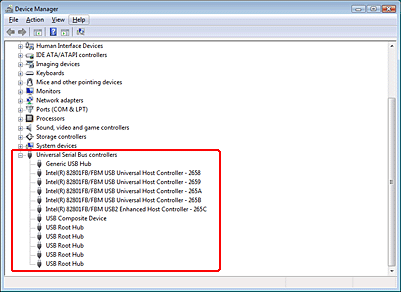
Se os itens USB Universal Host Controllers (Controlador anfitrião universal USB) e USB Root Hub (Concentrador raiz USB) aparecerem na lista, o Windows é compatível com USB.
 |
Volte a tentar efetuar a digitalização. Se, mesmo assim, o digitalizador não for reconhecido, contate o Serviço de Assistência a Clientes EPSON ou recorra aos serviços de um técnico especializado. Para mais informações, consulte Contatar o Serviço de Assistência a Clientes EPSON.
|
Quando pressiona o botão Iniciar não é iniciado o programa correto
Assegure-se de que o Epson Scan e Epson Event Manager se encontram corretamente instalados.
Windows Vista e XP: Clique no separador Events (Eventos) da janela Properties (Propriedades) do digitalizador e verifique se a opção Take no action (Não efetuar nenhuma ação) não está selecionada. Certifique-se igualmente de que o Start Button (Botão Iniciar) está selecionado na caixa de lista Select an event (Selecionar um evento) e de que a opção Start this program (Iniciar este prog.) está selecionada. Para mais informações, consulte Atribuir um Programa com o Windows Vista ou Atribuir um programa com o Windows XP.
Windows 2000: Clique no separador Events (Eventos) na janela Properties (Propriedades) do digitalizador e verifique se a opção Disable device events (Desativar eventos do dispositivo) não está ativada. Certifique-se igualmente de que o Start Button (Botão Iniciar) está selecionado na caixa de lista Scanner events (Eventos do scanner) e de que a aplicação pretendida está selecionada na lista Send to this application (Enviar para esta aplicação). Para mais informações, consulte Atribuir um programa com o Windows 2000
Mac OS X: certifique-se igualmente de que iniciou a sessão como o utilizador que instalou o software do digitalizador. Os outros utilizadores têm de iniciar primeiro o Epson Scanner Monitor na pasta Applications (Aplicações) e, em seguida, pressionar o botão Iniciar  para efetuar digitalizações.
para efetuar digitalizações.
 para efetuar digitalizações.
para efetuar digitalizações.